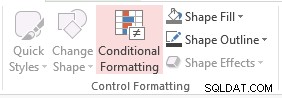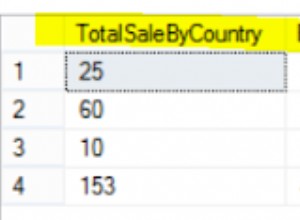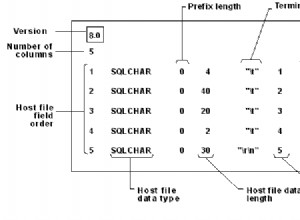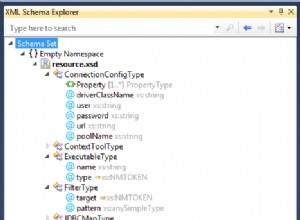Dans cet article, je vais expliquer le processus d'installation de SQL Server sur une instance de cluster de basculement (FCI) sur le nœud principal. Voyons d'abord les prérequis.
Détails de la machine virtuelle :
À des fins de démonstration, j'ai activé le rôle Hyper-V sur mon poste de travail et créé quatre machines virtuelles. J'ai ensuite installé Windows Server 2019 sur ces machines virtuelles. Voici les détails :
| Machine virtuelle | Nom d'hôte | Adresse IP | Objectif |
| Contrôleur de domaine | DC.Local | 192.168.1.110 | Cette machine virtuelle sera utilisée comme contrôleur de domaine. |
| SAN | SAN.DC.Local | 192.168.1.111 | Cette machine virtuelle sera utilisée comme un SAN virtuel. J'ai créé deux disques virtuels iSCSI et j'utilise l'initiateur iSCSI ; Je vais les connecter à partir des nœuds du cluster de basculement. |
| Noeud SQL principal | SQL01.DC.Local | 192.168.1.112 | Sur cette machine virtuelle, nous allons installer l'instance clusterisée de basculement. |
| Noeud SQL secondaire | SQL02.DC.Local | 192.168.1.113 | Sur cette machine virtuelle, nous allons installer le nœud secondaire de l'instance du cluster de basculement. |
Détails du cluster de basculement :
Après avoir créé et configuré la machine virtuelle, j'ai créé un cluster à deux nœuds. Voici les détails :
| Machine virtuelle | Objectif |
| Nombre de nœuds | 2 |
| Nom du cluster | SQLCluster.DC.Local |
| Stockage | Deux disques en cluster et un témoin de quorum |
| Nœud actif | SQL01.DC.Local |
| Nœud passif | SQL02.DC.Local |
Après avoir activé le rôle de cluster de basculement sur les nœuds, j'ai configuré un cluster nommé SQLCluster.DC.Local. Le cluster a un nœud actif (SQL01.DC.Local ) et un nœud passif (SQL02.DC.Local ). Voir l'image suivante :
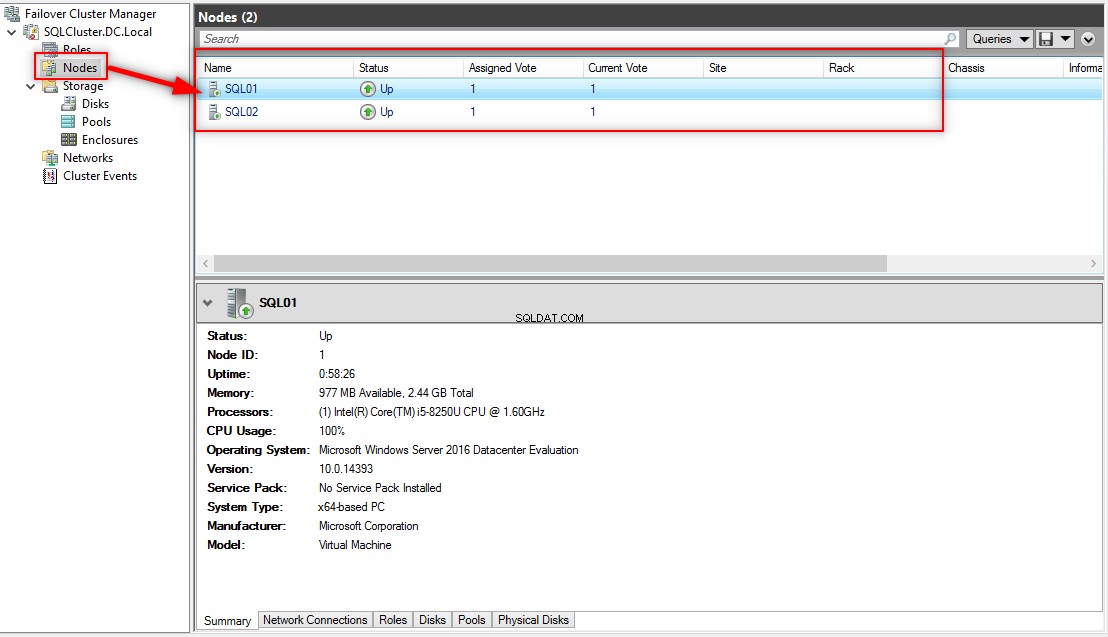
Le cluster a trois volumes de disque en cluster, et je les ai renommés en conséquence. Le volume de disque D ata F iles est utilisé pour stocker les fichiers de base de données tandis que TempDB et Log-F iles sont utilisés pour stocker les fichiers de base de données et les fichiers T-log. Le volume nommé Qu orum agit en tant que témoin de quorum - J'ai configuré le cluster pour utiliser ce disque en tant que témoin de quorum . Voir l'image suivante :
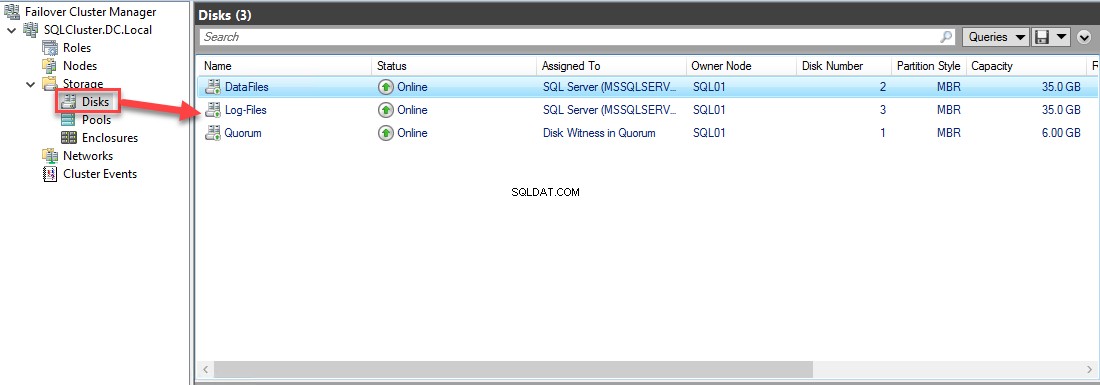
Sur le SQL01 Node, je me suis connecté aux deux volumes en cluster à l'aide d'un initiateur iSCSI, j'ai initialisé ces disques, je les ai marqués comme étant en ligne et je les ai formatés. J'ai attribué la lettre de lecteur H :\ à D ata F iles et je :\ aux fichiers journaux . Voir la capture d'écran suivante de la fenêtre Gestion des disques :
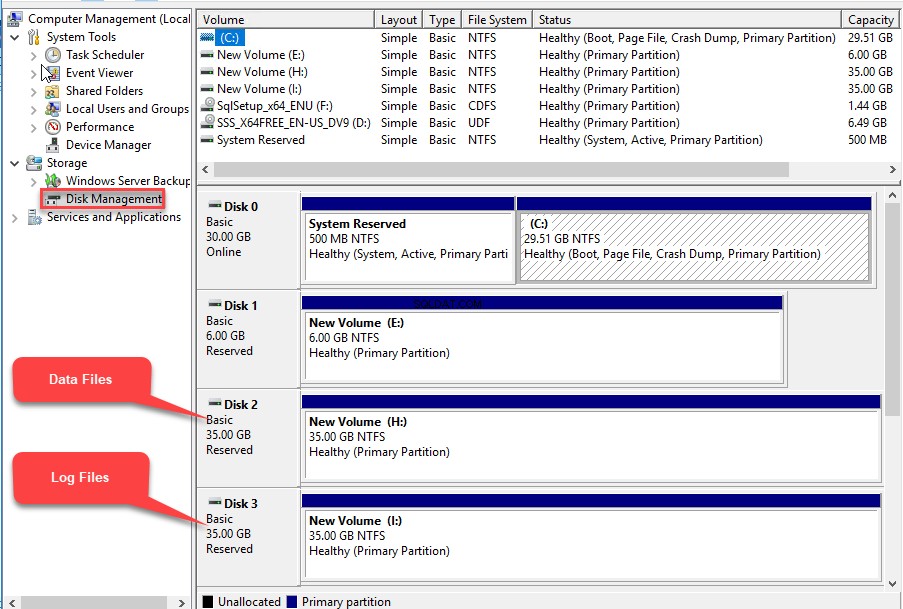
Installer une instance de cluster de basculement SQL Server
Une fois le cluster configuré, téléchargez SQL Server 2017 depuis ici . Lorsque le téléchargement est terminé, copiez l'image disque .iso sur le SQL01 nœud. Connectez-vous à SQL01 , double-cliquez sur le fichier .iso pour le monter. Une fois le fichier .iso monté, exécutez setup.exe . Voir l'image suivante :
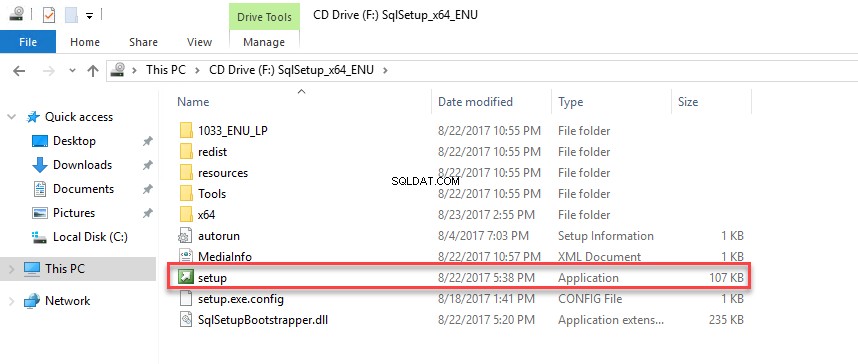
L'assistant d'installation de SQL Server s'ouvrira. Dans le volet gauche de l'assistant, sélectionnez "Installation ", puis cliquez sur " Nouvelle installation de cluster de basculement SQL Server." Voir l'image suivante :
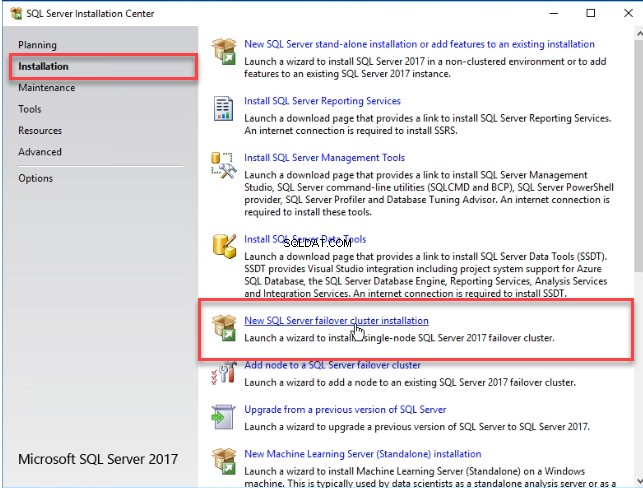
Dans la "clé de produit », sélectionnez l'édition de SQL Server que vous souhaitez installer. Si vous disposez d'une clé de licence pour l'édition standard ou l'édition entreprise de SQL Server, vous pouvez la saisir dans la zone de texte "Entrez la clé de produit". Si vous utilisez l'édition développeur ou une édition d'évaluation gratuite, choisissez n'importe quelle option dans le S préciser F re E édition liste déroulante.
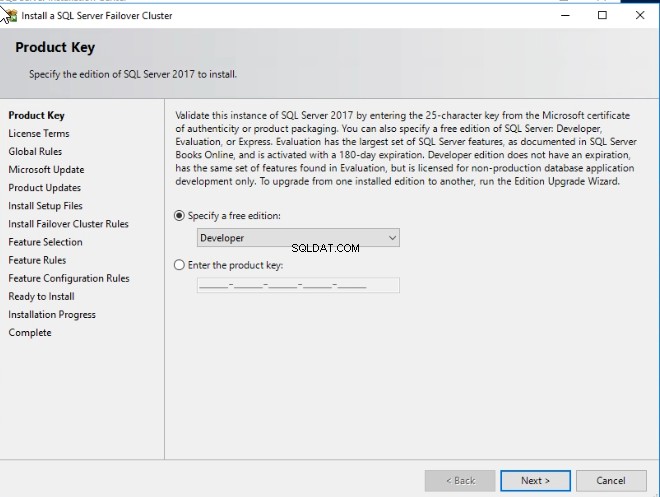
Dans les Conditions de licence boîte de dialogue, acceptez les conditions générales de Microsoft. Voir l'image suivante :
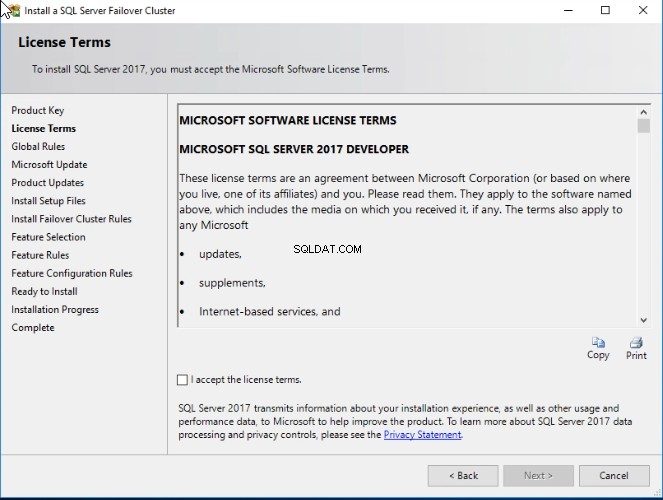
Dans la « mise à jour Microsoft », vous pouvez choisir d'installer les mises à jour Microsoft. Si vous souhaitez télécharger les mises à jour manuellement, vous pouvez ignorer cette étape. Cliquez sur Suivant .
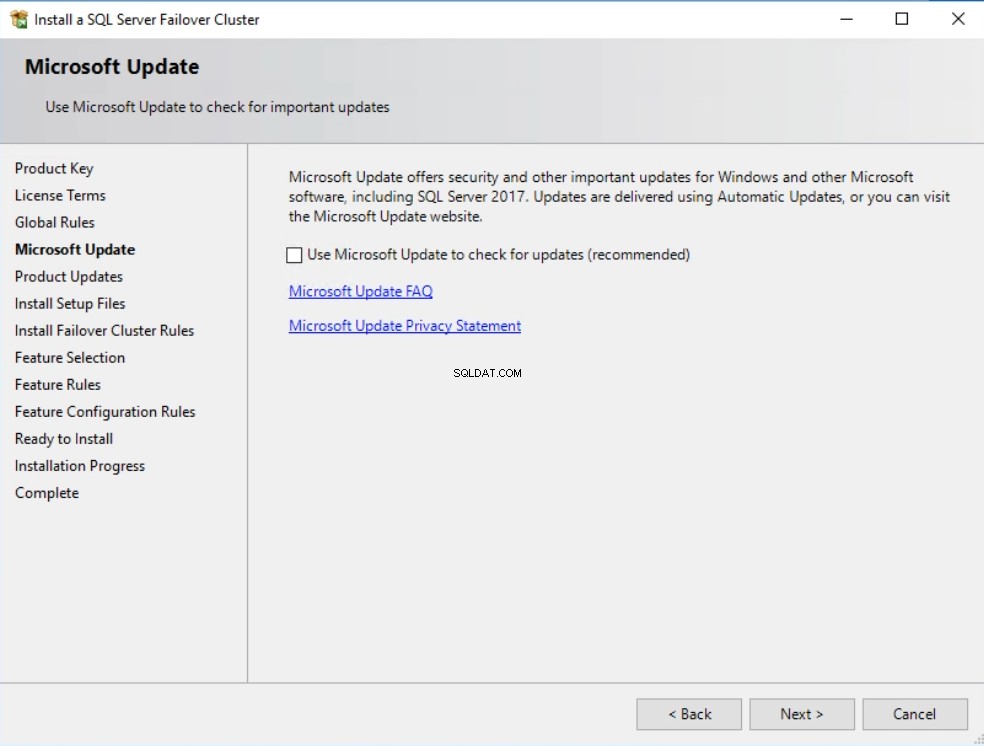
Dans Installer les règles du cluster de basculement l'écran, assurez-vous que toutes les règles sont validées avec succès. Si une règle échoue ou donne un avertissement, vous devez la corriger et poursuivre la configuration. Dans cette démo, j'ai ignoré l'avertissement. Voir l'image suivante :
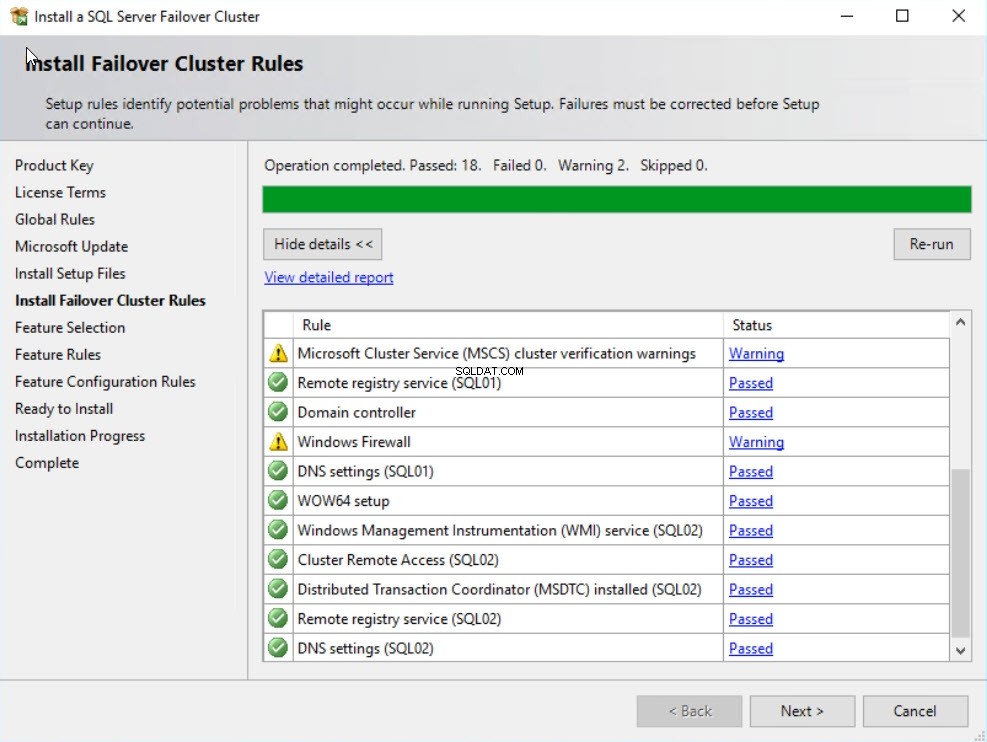
Dans la sélection des fonctionnalités boîte de dialogue, sélectionnez les fonctionnalités que vous souhaitez installer. À partir de SQL Server 2016, nous pouvons télécharger séparément le studio SQL Server Management. Voir l'image suivante :
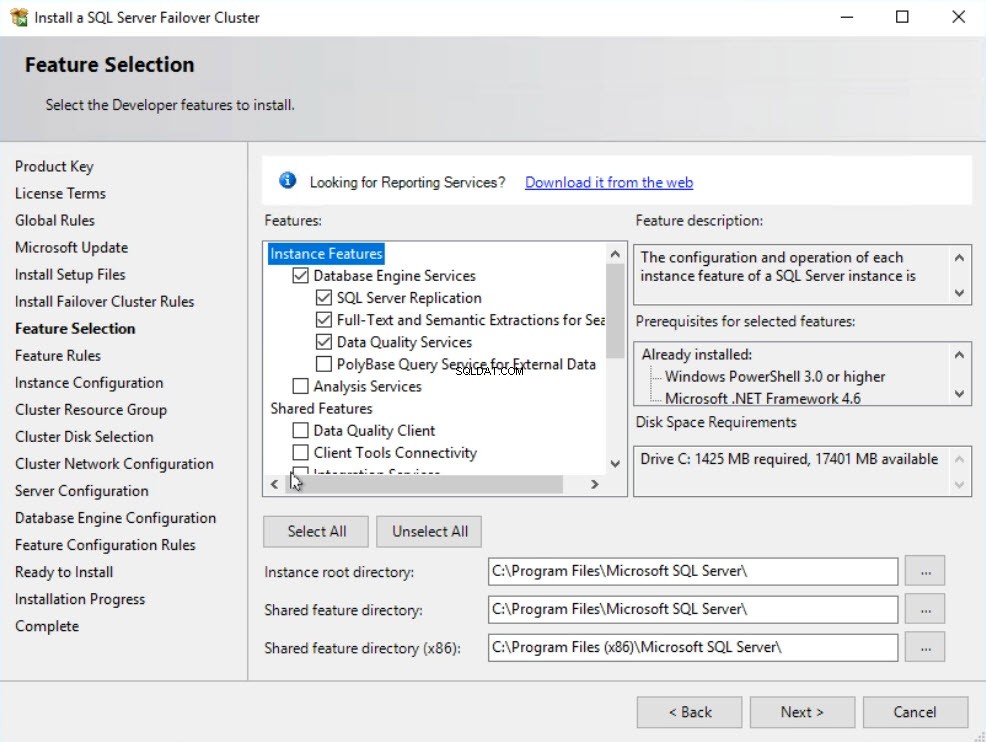
Dans la Configuration de l'instance boîte de dialogue, entrez le Nom du réseau SQL Server – il est utilisé par l'application et SQL Server Management Studio pour se connecter à l'instance de cluster de basculement. Vous pouvez choisir entre instance par défaut ou instance nommée comme ID d'instance. Si vous souhaitez installer plusieurs instances dans le cluster de basculement, vous pouvez utiliser une instance nommée. Dans cette démo, j'ai utilisé l'instance par défaut. Voir l'image suivante :
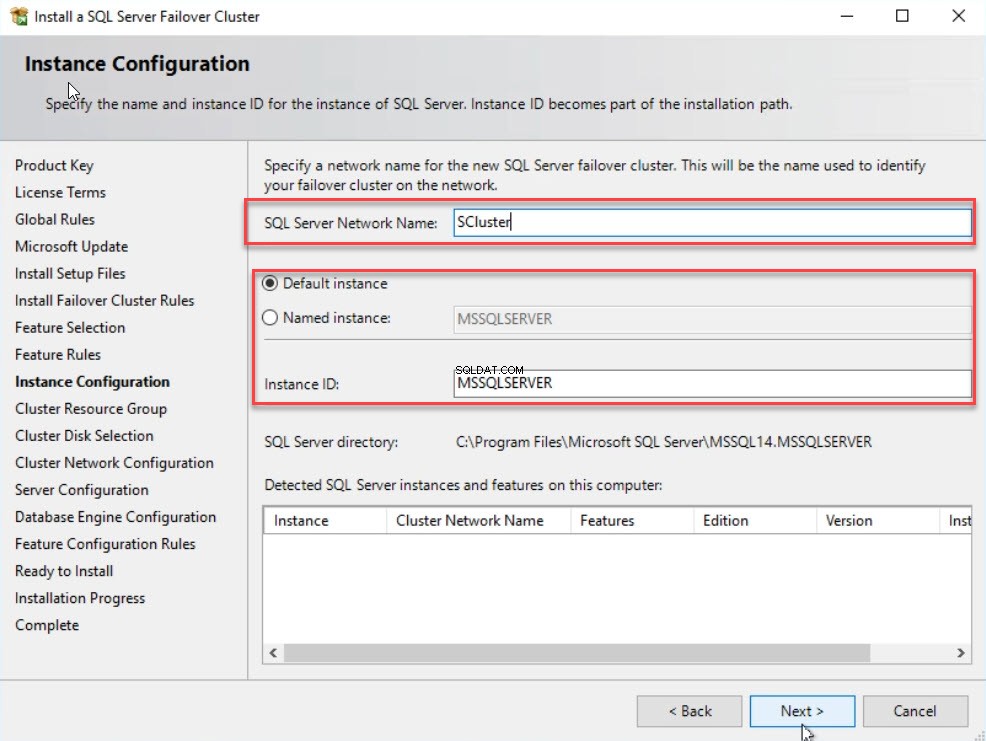
Dans le groupe de ressources du cluster Dans la boîte de dialogue , spécifiez le nom du groupe de ressources du cluster de basculement Windows. Il existe deux options :soit créer un nouveau groupe de ressources pour MSSQLSERVER, soit en choisir un existant dans le nom du groupe de ressources du cluster SQL Server boîte déroulante. Voir l'image suivante :

Dans la Sélection de disque de cluster , sélectionnez le disque partagé du groupe de cluster de basculement. Ce disque sera utilisé par l'instance de cluster de basculement SQL Server. J'ai déjà créé deux disques en cluster nommés Data F ile s et L og- F ile s. J'ai sélectionné ces lecteurs et cliqué sur Suivant . Voir l'image suivante :
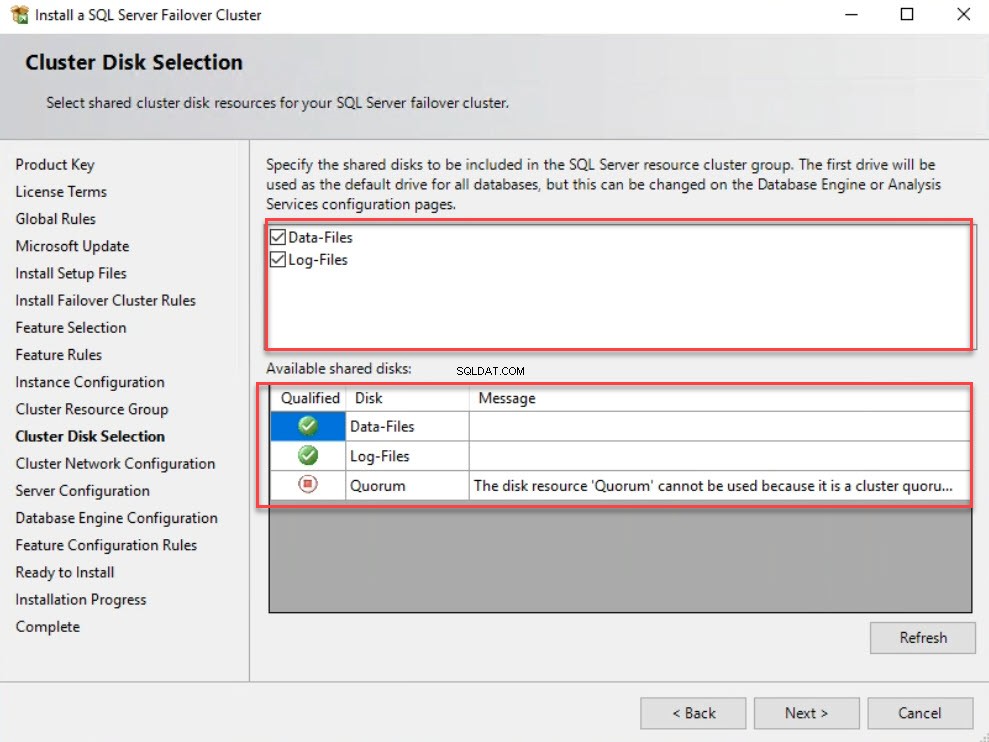
Dans le Cluster N réseau C configuration boîte de dialogue, indiquez l'adresse IP et le masque de sous-réseau. Cette adresse IP sera utilisée par SQL Server FCI. Dans cet exemple, j'utilise 192.168.1.150 . Si vous utilisez une adresse IP statique, cochez la case à côté de l'adresse IP colonne et cliquez sur N poste. Voir l'image suivante :
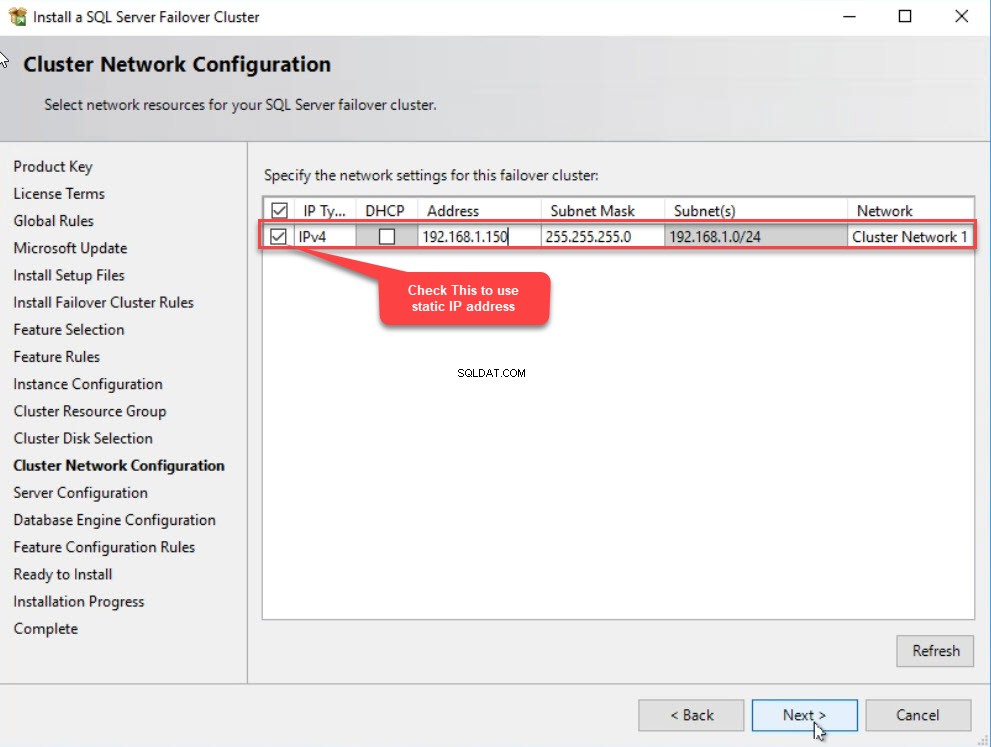
Dans la Configuration du serveur boîte de dialogue, indiquez le nom d'utilisateur et le mot de passe d'un compte SQL Service dans le champ Nom du compte colonne. Vous pouvez activer l'initialisation instantanée du fichier dans cette boîte de dialogue. IFI élimine le processus de mise à zéro lors de l'option de croissance automatique. Pour ce faire, activez le Grant Perform Volume M entretien T demander P rivilège option. Cliquez sur N poste . Voir l'image suivante :
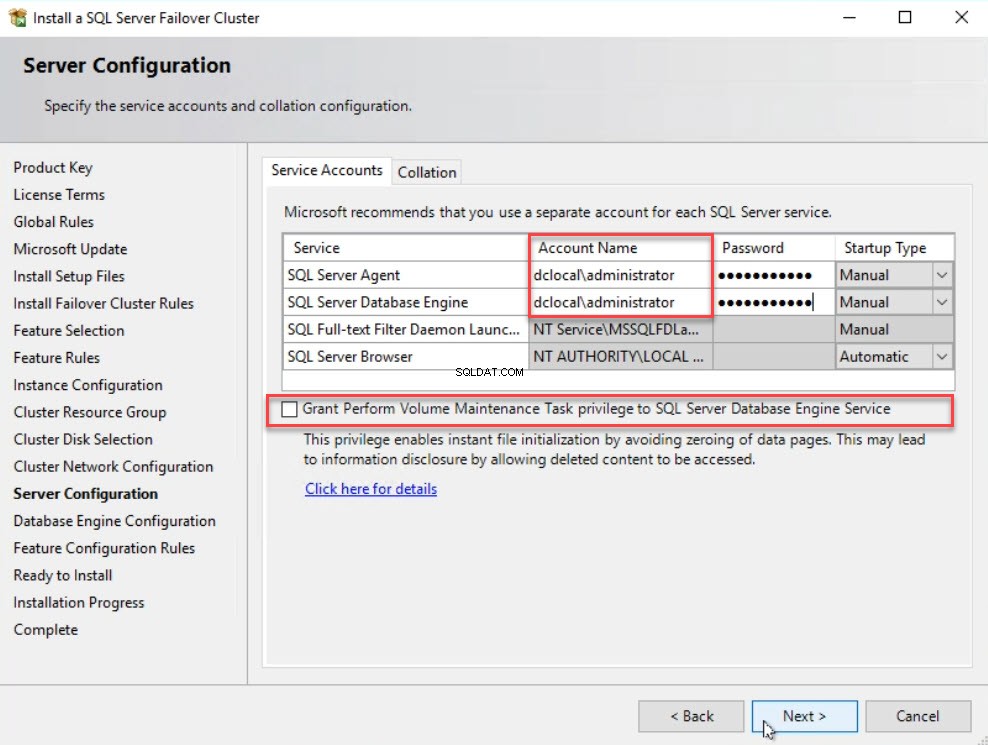
Dans la Configuration du moteur de base de données boîte de dialogue, sous le S toujours C configuration , spécifiez le mode d'authentification. Vous pouvez configurer l'instance pour utiliser uniquement le mode d'authentification Windows ou M mode fixe (authentification Windows et SQL Server). Vous pouvez ajouter l'utilisateur actuel (l'utilisateur qui installe SQL Server) en cliquant sur Ajouter l'utilisateur actuel bouton. Vous pouvez également ajouter d'autres comptes de domaine. J'ai sélectionné le mode mixte comme type d'authentification et ajouté l'utilisateur actuel en tant qu'administrateur SQL Server. Voir l'image suivante :
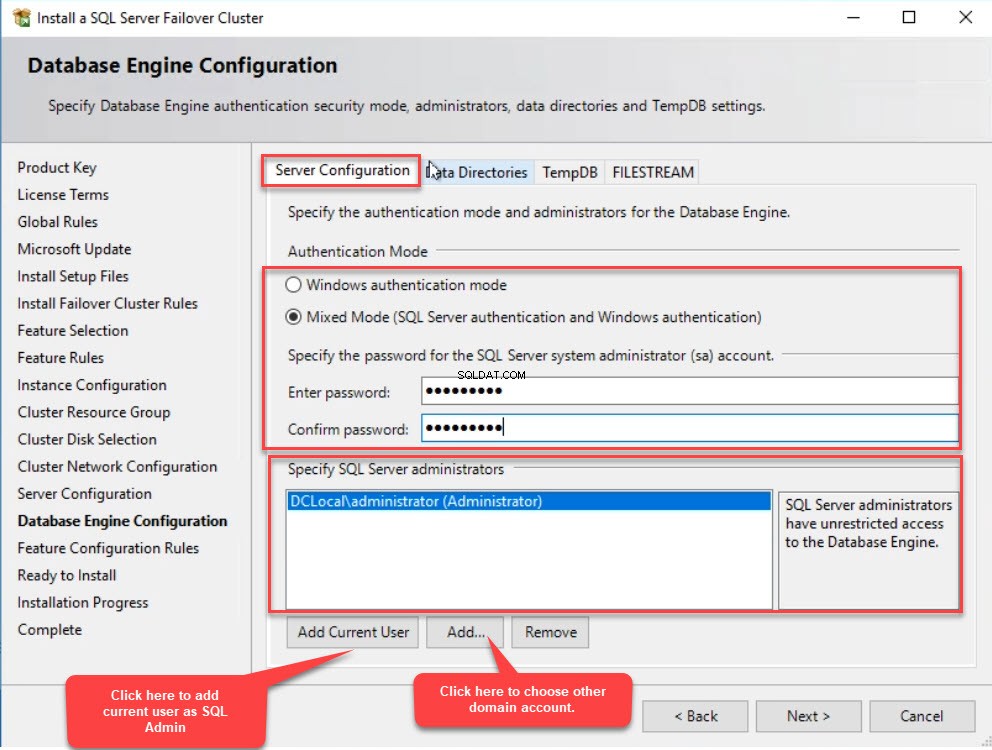
Maintenant, vous devrez aller dans les répertoires de données et spécifiez les chemins de stockage du fichier de base de données utilisateur, du fichier journal de la base de données utilisateur et du fichier de sauvegarde. Dans cet exemple, j'ai spécifié "H:\UserDB ” dans le répertoire de la base de données utilisateur case et "I:\UserDB ” dans le répertoire des journaux de la base de données utilisateur boîte. Voir l'image suivante :
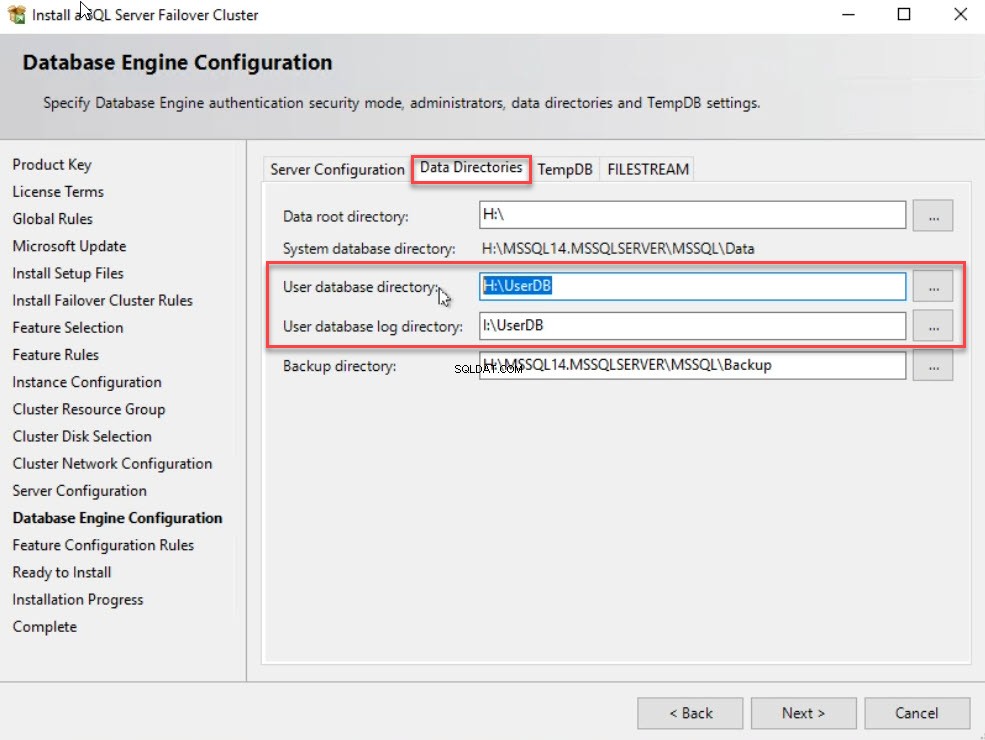
Ensuite, allez dans TempDB tab pour spécifier l'emplacement de TempDB. De plus, vous pouvez spécifier le nombre de bases de données TempDB et de fichiers journaux, leur taille initiale et la valeur de croissance automatique. Sur le H :\ lecteur, j'ai créé un dossier nommé TempDB pour stocker les fichiers TempDB. Ainsi, dans le répertoire des données zone de texte, spécifiez "H:\TempDB. " Dans cet exemple, je n'ai pas modifié les valeurs du nombre de fichiers, de la taille initiale et de la croissance automatique. Une fois toutes les valeurs spécifiées, cliquez sur N poste . Voir l'image suivante :
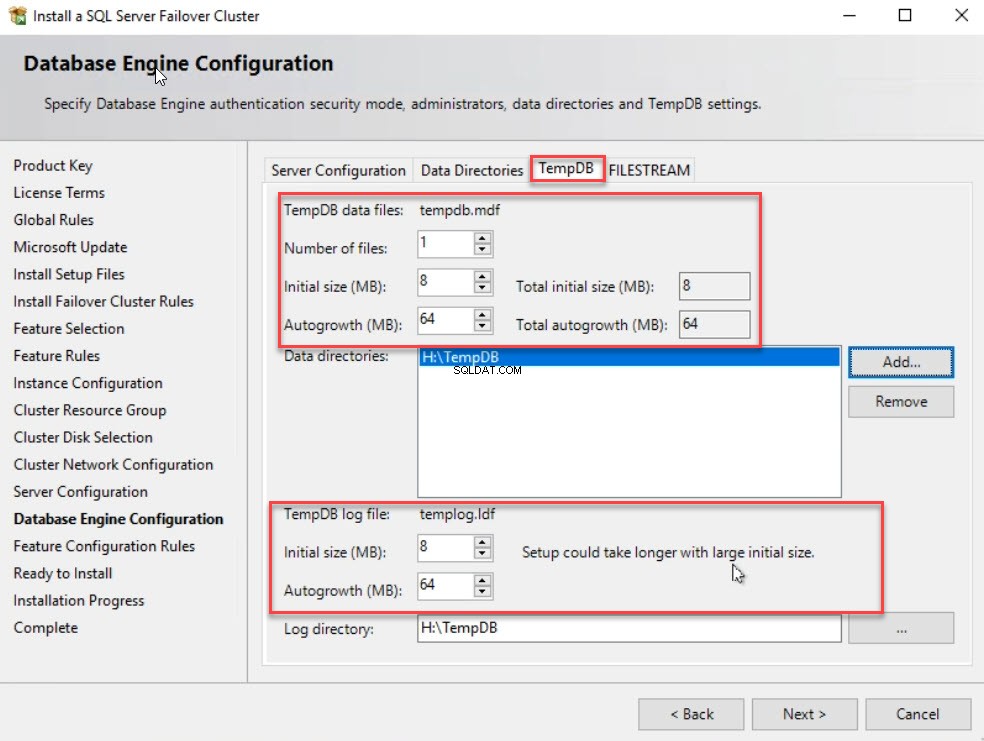
Sur le R prêt à Je installer l'écran, vérifiez tous les paramètres et cliquez sur Installer pour démarrer le processus d'installation. Voir l'image suivante :
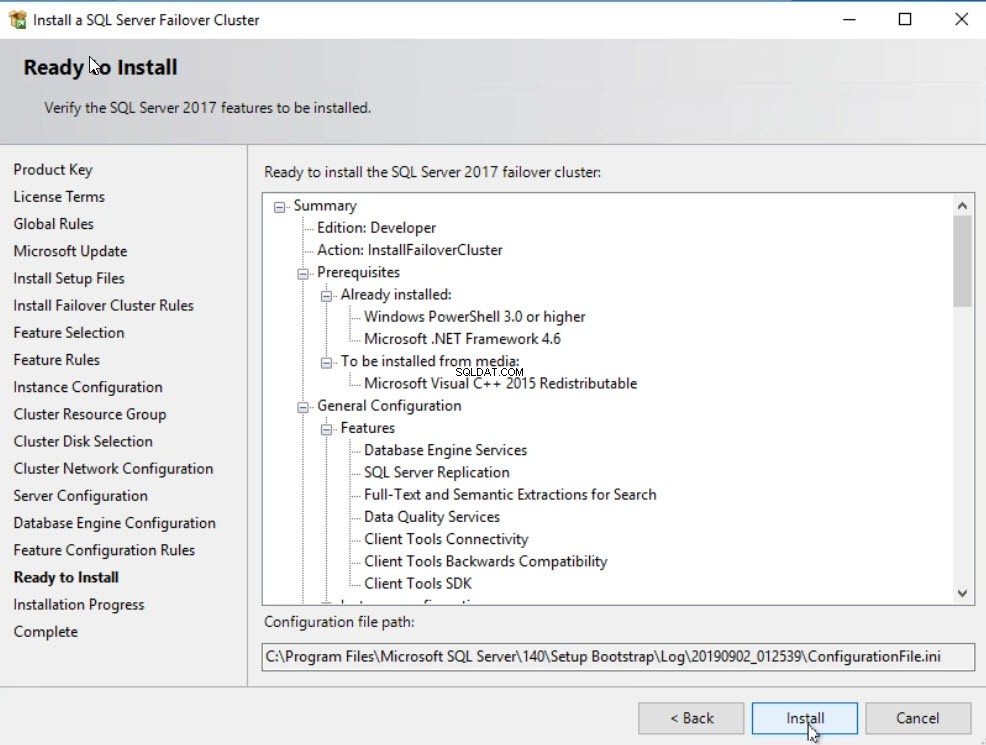
Une fois l'installation terminée, ouvrez le gestionnaire de cluster de basculement. Dans Rôles, vous pouvez voir que le SQL Server (MSSQLSERVER) rôle est installé avec succès. Assurez-vous que toutes ses dépendances sont en ligne. Voir l'image suivante :
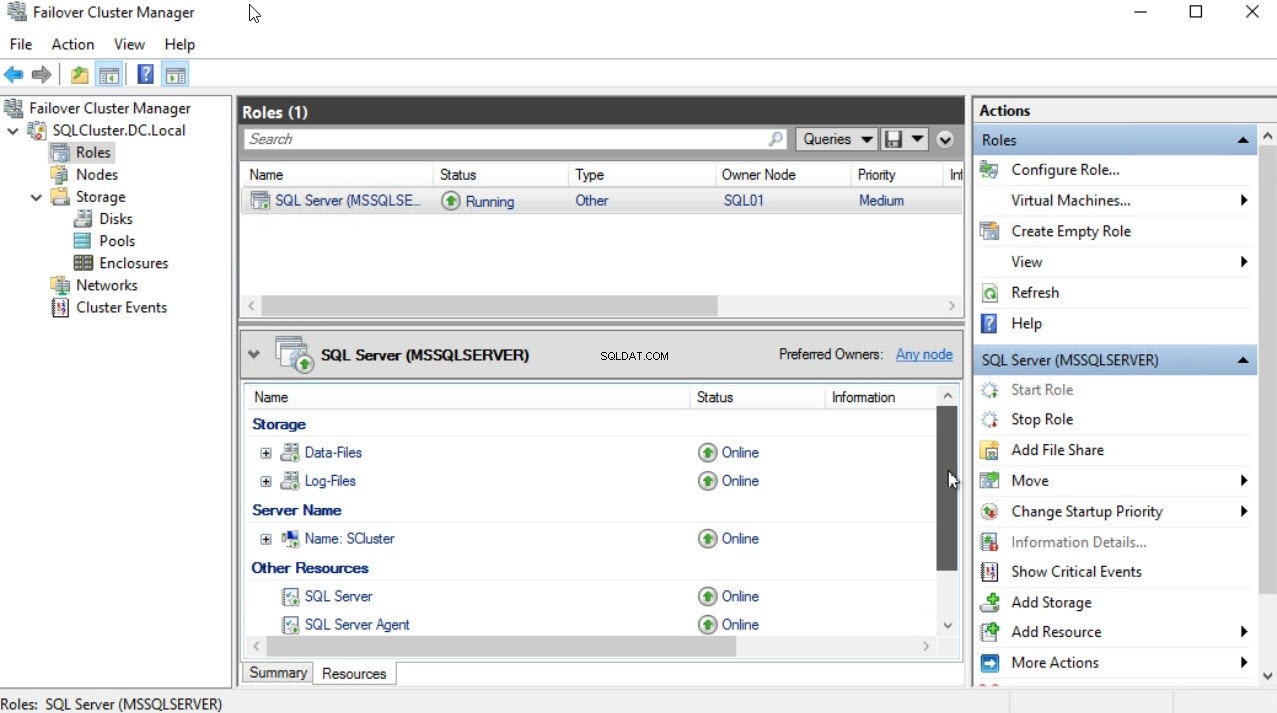
Résumé
Dans cet article, j'ai expliqué étape par étape le processus d'installation de l'instance de cluster de basculement SQL Server. Dans le prochain article, j'expliquerai comment installer un nœud secondaire dans l'instance de cluster de basculement SQL Server et démontrerai le processus de basculement manuel. Restez à l'écoute !